私は、IT技術者として18年間4社を渡り歩いてきました。

学生(情報系)を足すと人生の半分以上をIT/パソコンと過ごしてます。
情報系の国家資格も4つ取得しています。(私の心の拠り所)
ベンダー側から社内SEにクラスチェンジし、システム開発の最上流から下流までを経験しています。生産性をあげるための様々なシステム開発プロジェクトの企画立案から計画・製造・受入などあらゆる工程を担当した結果1つの結論に至ります。

そんな難しい事を1~2人が頑張るより、社員100人が今より
WindowsやOfficeをちょっとうまく使えた方が生産性はあがるんじゃーい!!
っと、いうことで今日は難しいこと抜き
今日から即実施してほしい小技を紹介していきます。
「働き方改革」で残業せずに成果をあげるヒントがここにあるはずと考えています!
タスクバーへのピン留め機能

この機能を使えばExcelを開くためにかかる時間が5秒短縮できることでしょう!
Windows画面の下にあるバーをタスクバーといいます。
このタスクバーには現在開いているアプリケーション(ExcelやWord)が表示されます。

このExcelアプリにカーソルを合わせ右クリックをし「タスクバーにピン留めする」を左クリックする
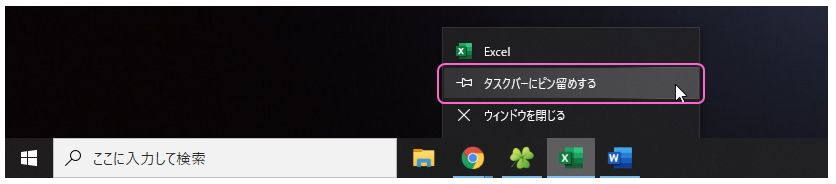
ピン留めをすると、Excelを閉じてもタスクバーにExcelアプリの表示が残ります。
ピン留めしていなかったWordアプリの表示は消えます。
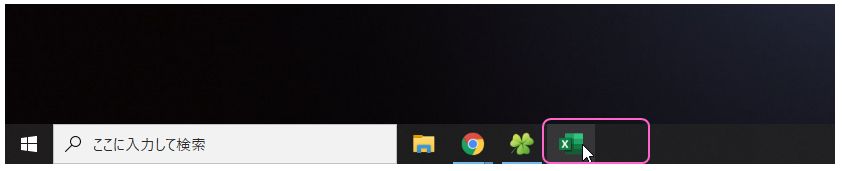
次に、Excelをまた右クリックすると、最近ひらいたExcelが表示されます。
ここから、対象のExcelファイルを直接開くことができます。
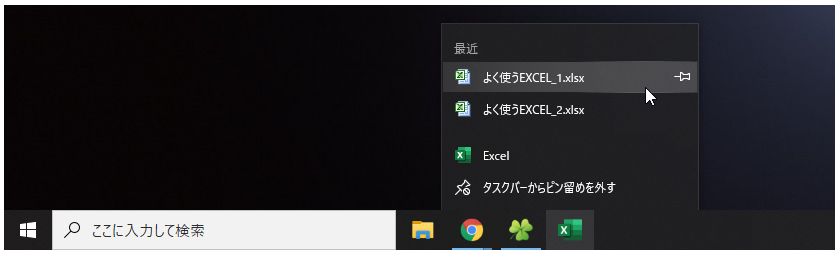
さらに、これを更に「ピン留め」することで、固定化することができます。
これにより、色々なフォルダに散らばって保存されたExcelファイルもすぐに開くことができます。
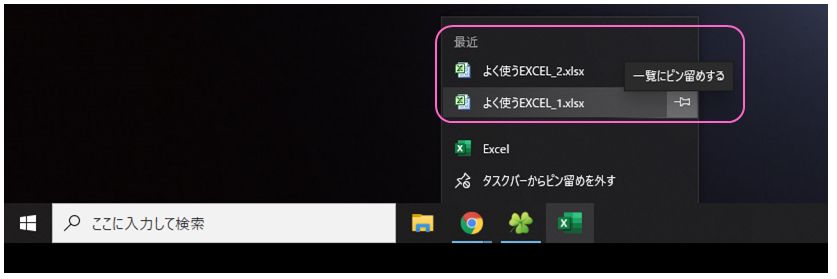
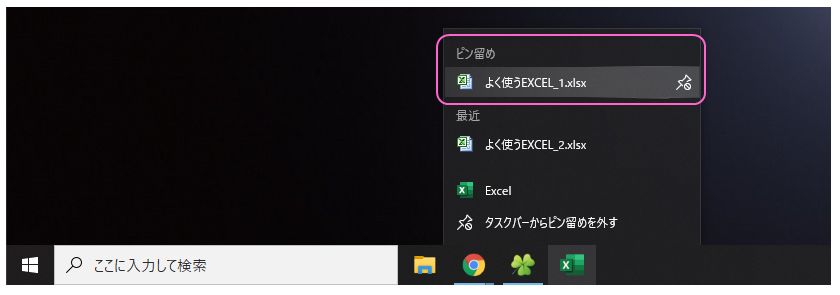
この機能を使うことで、効率よく対象のEXCELを開くことができます!

1日に20回Excelを開いた場合
Excelを開くためかける時間は年間(200日)で約6時間
約1日はExcelを開くためだけに出勤してることになるとも言えます!
エクスプローラのクイックアクセス機能
クイックアクセス機能!

これを知ってると知らないとでは目的のフォルダを開くのに100倍の差がでます。(私個人の感覚で人により体感の差があります!)
ここで紹介するのは、エクスプローラの左側にいるコイツです。
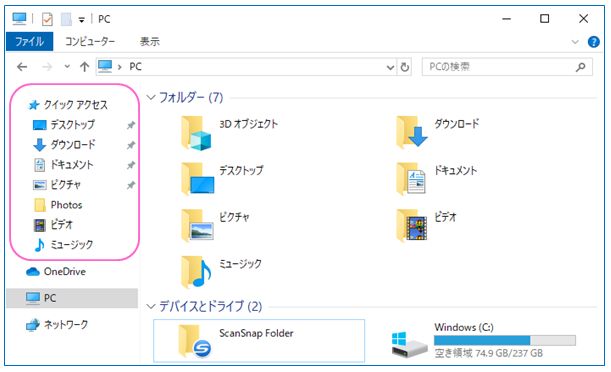
ポチッとクリックするだけで、対象のフォルダが開けます!
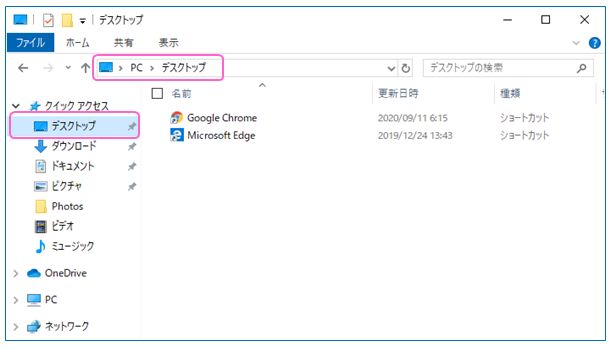
このクイックアクセスは上の押しピンがついてる部分がピン留め(固定)された状態で
下の部分が最近ひらいたフォルダとなります。
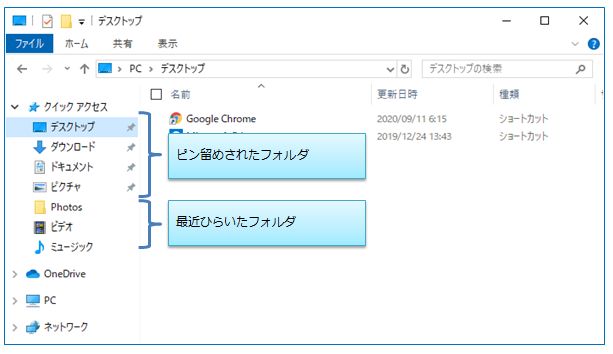
そして、最近ひらいたフォルダを右クリックすることで、ピン留めに追加することができます。
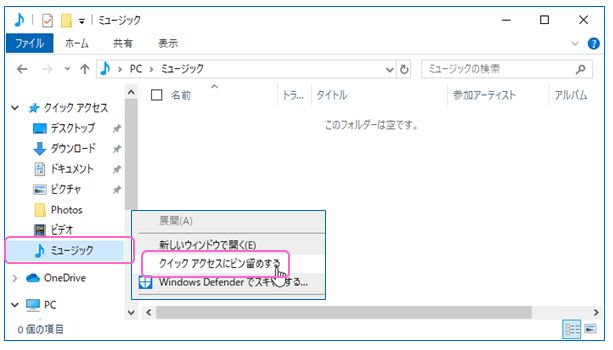
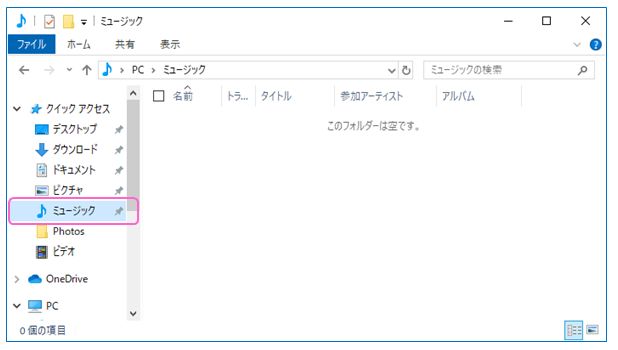
また下記のような方法でも、クイックアクセスにピン留めできます。
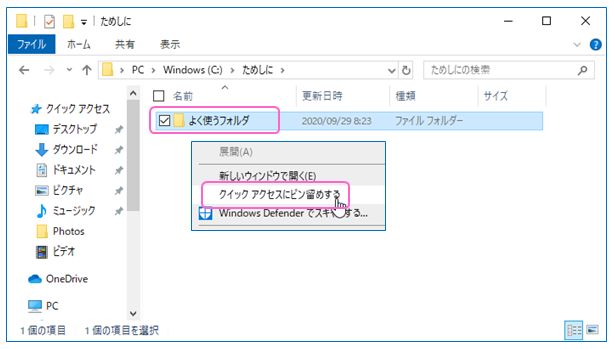
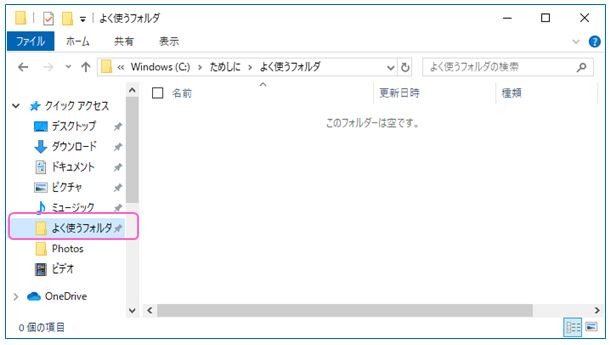

こちらも一日に100回フォルダを開けば
年に27時間、出勤した3.5日はフォルダを探している時間となるのです!
まとめ
こちらの2つを使いこなすことで、年間約5日、1週間の時間を短縮できるのです!
社員100人のが実施できれば、100週/約2年分の時間が短縮されます!

ファイルやフォルダを探す時間というのは人間の集中力を削ぐことになります。
これを省略することで、集中力を継続し作業効率を維持することができるのです!
本日も、最後までお付き合い頂きありがとうございました。
是非、パソコン作業の際にお試しください。








コメント